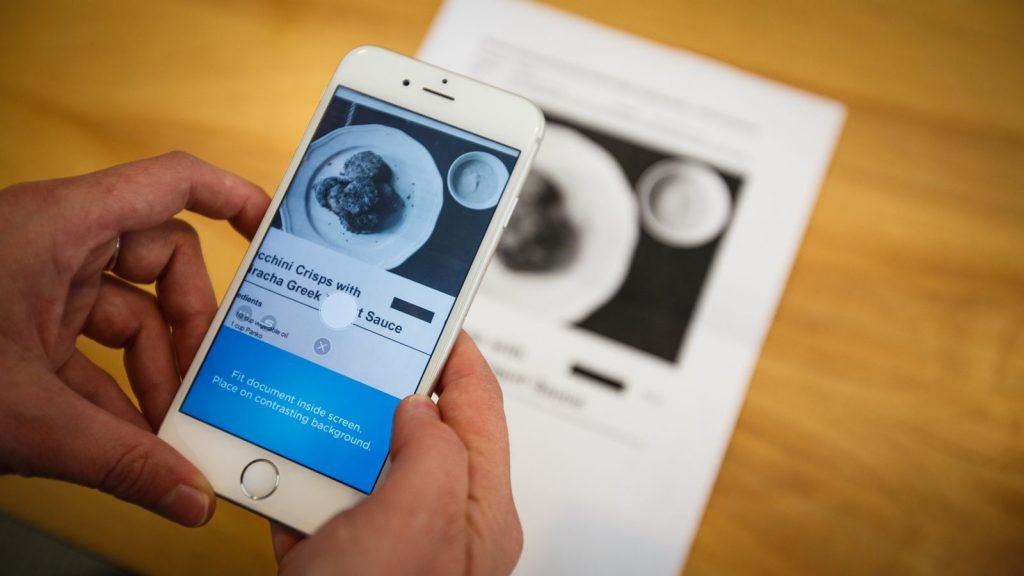
Cara Menggunakan HP Android Menjadi Scanner – Saat ini penggunaan HP android menjadi suatu kebutuhan untuk sebagian besar masyarakat. HP android memang diciptakan dengan segudang manfaat dan kegunaan untuk membantu kegiatan sehari-hari.
HP Android sendiri diciptakan dengan sistem open source, hal menuntut para aplikator (pembuat aplikasi) terus melakukan inovasi baru untuk menjawab kebutuhan dari pengguna HP android atau masyarakat pada umumnya.
HP android sekarang ini telah dilengkapi dengan banyak fitur canggih. Salah satu fitur yang unik dan belum banyak diketahui orang adalah memanfaatkan fitur kamera HP android untuk dijadikan scanner.
Sesuatu yang luar biasa tentunya, seperti yang kita tahu alat scanner yang umum digunakan di masyarakat memiliki ukuran yang besar dan lumayan berat, kini fungsinya bisa digantikan hanya dengan kamera HP android dengan ukuran kecil dan mudah dibawa kemana-mana tentunya hal ini menjadi inovasi baru yang menarik bukan ?
Artikel ini akan memberikan informasi bagaimana anda dapat memanfaatkan HP android untuk menjadi alat scanner. Cara ini cukup mudah untuk kamu lakukan, namun ada satu hal yang perlu diingat dalam memanfaatkan HP android menjadi alat scanner anda membutuhkan bantuan aplikasi lain. Aplikasi yang digunakan adalah CamScanner – Phone PDF Creator, yang bisa anda dapatkan di Google Play Store. Tawaran yang menarik bukan ?
Cara Menggunakan HP Android Menjadi Scanner

Berikut ini langkah yang dapat kamu lakukan untuk menggunakan HP android menjadi alat scanner.
- Langkah pertama tentunya anda perlu mendownload aplikasi CamScanner – Phone PDF Creator terlebih dahulu dan menginstallnya di hp android yang digunakan
- Langkah kedua, bukalah aplikasi yang telah terinstall tersebut kemudian pada halaman utama akan muncul beberapa pilihan yaitu sign In dan Register, anda tidak perlu memilih diantara kedua pilihan tersebut. anda cukup memlih Use Now. Silahkan anda klik pilihan tersebut.
- Langkah ketiga, aplikasi ini sudah dapat digunakan, nantinya pada tampilan layar akan ada notifikasi yang meminta izin kepada anda untuk dapat mengakses kamera HP tersebut, anda cukup mengklik pilihan Allow. Kemudian pada tampilan layar bagian kanan bawah akan muncul gambar kamera.
- Langkah keempat, Siapkan berkas atau data yang ingin di scan, kemudian klik gambar kamera pada tampilan aplikasi tersebut.
- Langkah kelima, ambil foto data tersebut menggunakan Camsanner, pada bagian bawah tampilan layar terdapat beberapa pilihan dengan simbol masing-masing. Anda cukup memilih dengan simbol centang atau ceklis, yang terletak di ujung kanan bawah.
- Langkah keenam, kamu dapat mengedit hasil foto tersebut misalnya dengan membuat foto tersebut menjadi lebih terang agar terlihat lebih bagus seperti hasil alat scan yang asli. Aplikasi ini dilengkapi dengan banyak fitur yang dapat anda manfaatkan sesuai kebutuhan dan keinginan.
- Langkah ketujuh, anda dapat menyimpan hasil foto ini menggunakan format sesuai keinginan atau kebutuhan anda. Aplikasi ini memungkinkan anda untuk menyimpan hasil foto ini dengan format File PDF atau Image (Gambar).
- Aplikasi ini juga menawarkan keuntungan dimana anda dapat langsung membagikan hasil foto tersebut kepada teman-temanmu melalui aplikasi yang terpasang di HP andoridmu, contohnya seperti Whatsapp, BBM, Email. Google Drive, Line, dan masih banyak pilihan aplikasi lain.
Mudah bukan caranya? Anda tidak perlu membeli alat scanner, cukup dengan memanfaatkan kamera HP anda sudah dapat melakukan scan. Namun yang perlu diingat aplikasi ini berbayar, sehingga jika anda ingin memanfaatkan fitur pada aplikasi ini anda harus melakukan pembayaran.